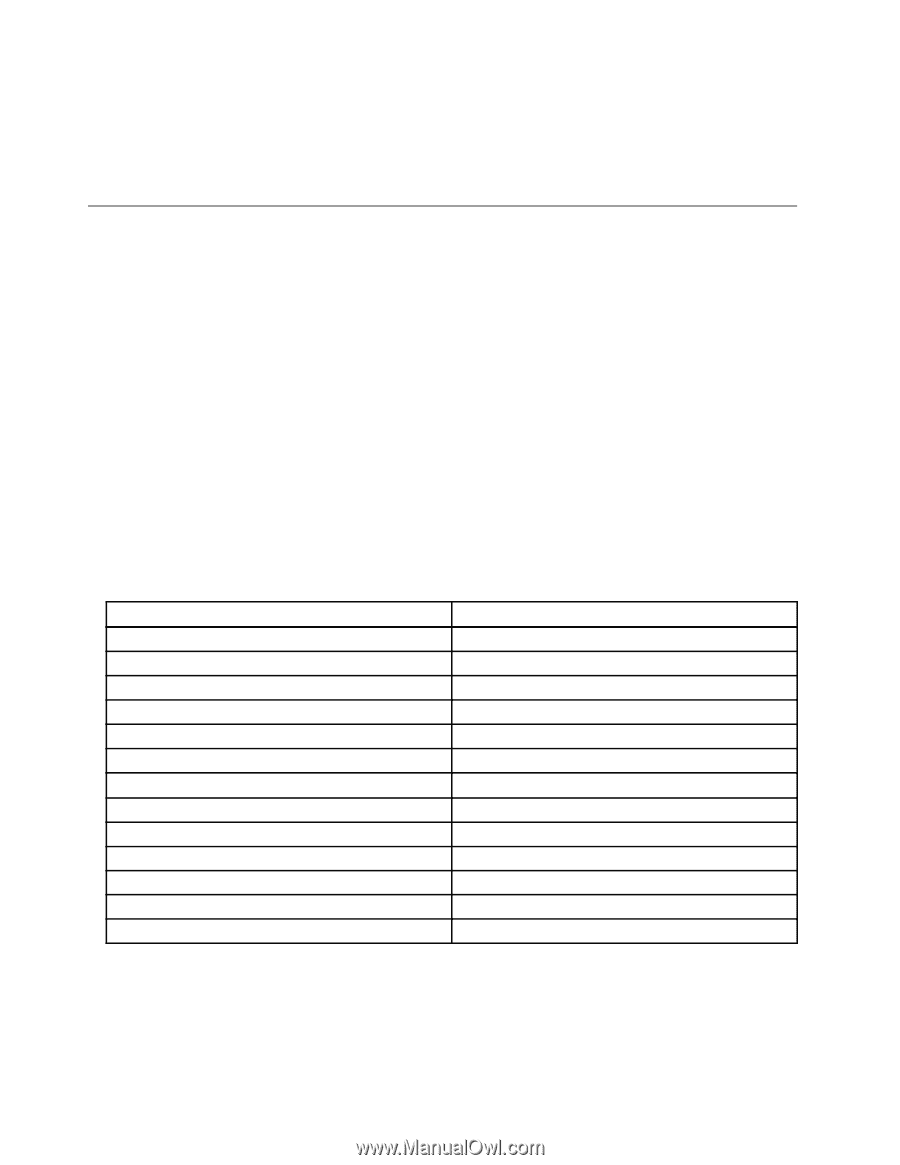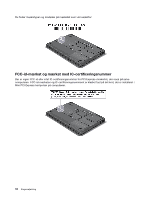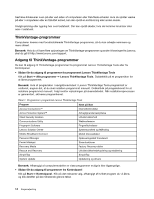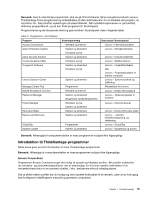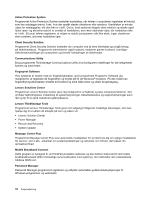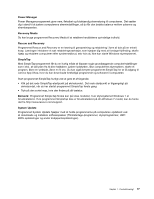Lenovo ThinkPad T430s (Danish) User Guide - Page 30
ThinkVantage-programmer, Adgang til ThinkVantage-programmer, Lenovo ThinkVantage Tools
 |
View all Lenovo ThinkPad T430s manuals
Add to My Manuals
Save this manual to your list of manuals |
Page 30 highlights
Sæt ikke drikkevarer oven på eller ved siden af computeren eller tilsluttede enheder. Hvis du spilder væske på eller i computeren eller en tilsluttet enhed, kan der opstå en kortslutning eller anden skade. Undgå spisning eller rygning hen over tastaturet. Der kan opstå skader, hvis der kommer krummer eller aske i tastaturet. ThinkVantage-programmer Computeren leveres med forudinstallerede ThinkVantage-programmer, så du kan arbejde nemmere og mere sikkert. Bemærk: Hvis du vil have flere oplysninger om ThinkVantage-programmer og andre it-løsninger fra Lenovo, skal du gå til http://www.lenovo.com/support. Adgang til ThinkVantage-programmer Du kan få adgang til ThinkVantage-programmer fra programmet Lenovo ThinkVantage Tools eller fra Kontrolpanel. • Sådan får du adgang til programmer fra programmet Lenovo ThinkVantage Tools Klik på Start ➙ Alle programmer ➙ Lenovo ThinkVantage Tools. Dobbeltklik på et programikon for at åbne programmet. Bemærk: Hvis et programikon i navigationsvinduet i Lenovo ThinkVantage Tools-programmet er nedtonet, angiver det, at du skal installere programmet manuelt. Dobbeltklik på programikonet for at installere programmet manuelt. Følg herefter vejledningen på skærmbilledet. Når installationsprocessen er gennemført, aktiveres programikonet. Tabel 1. Programmer i programmet Lenovo ThinkVantage Tools Program Navn på ikon Access Connections™ Internetforbindelse Active Protection System™ Airbaglignende beskyttelse Client Security Solution Udvidet sikkerhed Communications Utility Webkonference Fingerprint Software Fingeraftrykslæser Lenovo Solution Center Systemsundhed og fejlfinding Mobile Broadband Connect Mobilt 3G-bredbånd Password Manager Opbevaringssted til kodeord Power Manager Strømfunktioner Recovery Media Factory Recovery-diske Rescue and Recovery Udvidet sikkerhedskopiering og retablering SimpleTap SimpleTap System Update Opdatering og drivere Bemærk: Afhængigt af computermodellen er visse programmer muligvis ikke tilgængelige. • Sådan får du adgang til programmer fra Kontrolpanel Klik på Start ➙ Kontrolpanel. Klik på det relevante valg, afhængigt af hvilket program du vil åbne, og klik derefter på den tilhørende grønne tekst. 14 Brugervejledning